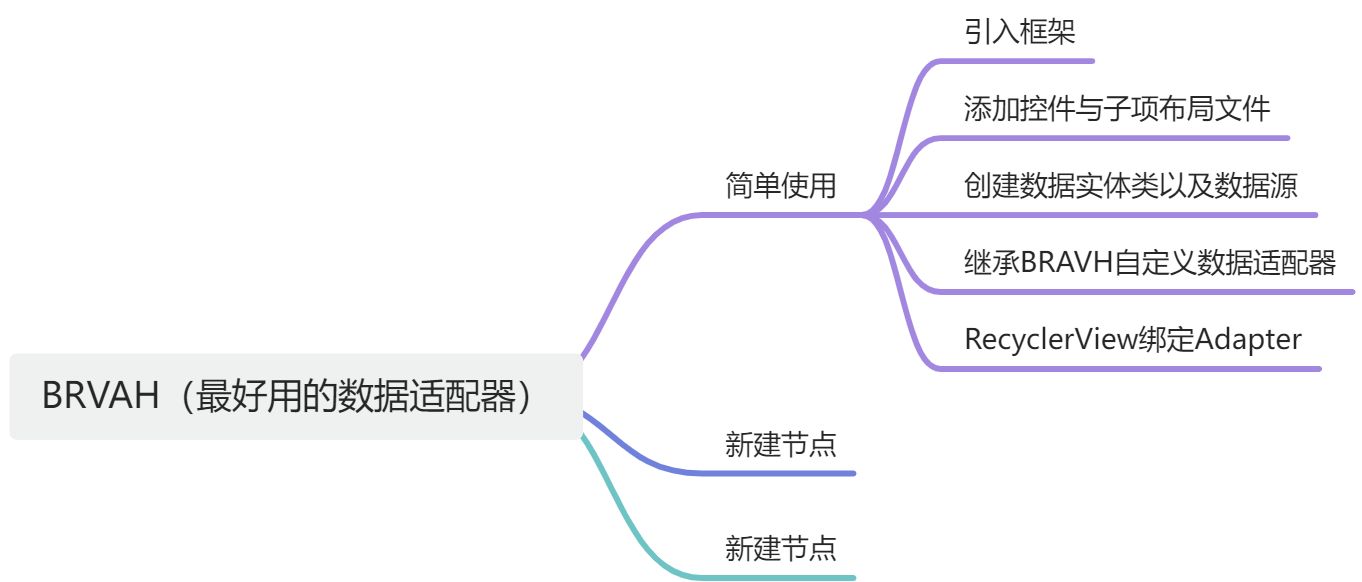
3.BRVAH简介
版本介绍: 2.x:BRVAH官方使用指南(持续更新) 3.x:BaseQuickAdapter V3RecyclerView框架——BRVAH3.x使用指南_Mondarzy的博客-CSDN博客 3.x:BaseQuickAdapter V4 框架好用是好用不过每个版本变化很多,每个新版本都不向下兼容。目前版本V4的beta版(对外公测版)已经上线很久了不过至今似乎还没有稳定版。本文基于V3使用。然后还有一点就是BRAVH开源仓库已经3个月没有提交新修改了。(网传已经不更新)推荐使用BRV框架替代不再维护的BRVAH · Issue #3608 · CymChad/BaseRecyclerViewAdapterHelperJitPack | Publish JVM and Android libraries
BRAVH的简单使用
引入依赖
在setting.gradle下加入maven扩展库地址
maven { url 'https://jitpack.io' }在app的build.gradle下引入依赖
implementation 'com.github.CymChad:BaseRecyclerViewAdapterHelper:3.0.11'

添加控件与子项布局文件


创建数据实体类以及数据源


继承BRAVH自定义数据适配器
我们不再使用原生的RecyclerView.Adapter<>()而是需要继承BaseQuickAdapter,然后 BaseQuickAdapter<T, VH : BaseViewHolder>第一个泛型 T 是数据实体类型,第二个BaseViewHolder是ViewHolder,其目的是为了支持扩展ViewHolder。
/**
* 第一个泛型Status是数据实体类型,
* 第二个BaseViewHolder是ViewHolder其目的是为了支持扩展ViewHolder。
*/
@SuppressWarnings("all")
public class BravhAdapter extends BaseQuickAdapter<Fruit, BaseViewHolder> {
/**
*
* @param layoutResId 布局id
* @param data 数据源,可空时为空数据
*/
public BravhAdapter(int layoutResId, @Nullable List<Fruit> data) {
super(layoutResId, data);
}
@Override
protected void convert(@NonNull BaseViewHolder holder, Fruit fruit) {
holder.setText(R.id.fruit_name,fruit.getName())
.setText(R.id.fruit_button,"购买水果")
.setImageResource(R.id.fruit_img,R.drawable.orange);
}
}
RecyclerView绑定Adapter
运行查看效果 

点击事件
item的单击事件
//BravhActvity
// 设置item点击事件
adapter.setOnItemClickListener(new OnItemClickListener() {
@Override
public void onItemClick(@NonNull BaseQuickAdapter adapter, @NonNull View view, int position) {
Toast.makeText(BravhActivity.this,"onItemClick " + position,Toast.LENGTH_SHORT).show();
}
});
item的长按事件
// 设置item长按事件
adapter.setOnItemLongClickListener(new OnItemLongClickListener() {
@Override
public boolean onItemLongClick(@NonNull BaseQuickAdapter<?, ?> adapter, @NonNull View view, int position) {
Toast.makeText(BravhActivity.this,"OnItemLongClick " + position,Toast.LENGTH_SHORT).show();
return false;
}
});
item中子View的单击事件
// 先注册需要点击的子控件id(注意,请不要写在convert方法里)
adapter.addChildClickViewIds(R.id.fruit_button, R.id.fruit_img);
// 设置子控件点击监听
adapter.setOnItemChildClickListener(new OnItemChildClickListener() {
@Override
public void onItemChildClick(@NonNull BaseQuickAdapter adapter, @NonNull View view, int position) {
switch (view.getId()){
case R.id.fruit_button:{
Toast.makeText(BravhActivity.this,"单击了购买按钮" + position,Toast.LENGTH_SHORT).show();
}break;
case R.id.fruit_img:{
Toast.makeText(BravhActivity.this,"单击了水果图片" + position,Toast.LENGTH_SHORT).show();
}break;
default:break;
}
}
});
item中子View的长按事件
// 先注册需要长按的子控件id(注意,请不要写在convert方法里)
adapter.addChildLongClickViewIds(R.id.fruit_button, R.id.fruit_img);
// 设置子控件长按监听
adapter.setOnItemChildLongClickListener(new OnItemChildLongClickListener() {
@Override
public boolean onItemChildLongClick(@NonNull BaseQuickAdapter adapter, @NonNull View view, int position) {
switch (view.getId()){
case R.id.fruit_button:{
Toast.makeText(BravhActivity.this,"长按了购买按钮" + position,Toast.LENGTH_SHORT).show();
}break;
case R.id.fruit_img:{
Toast.makeText(BravhActivity.this,"长按了水果图片" + position,Toast.LENGTH_SHORT).show();
}break;
default:break;
}
return true;
}
});
列表加载动画
通过setAnimationEnable(true);方法可以设置item动画的开启和关闭(默认开启) 通过一行代码即可使用动画:
adapter.setAnimationWithDefault(BaseQuickAdapter.AnimationType.SlideInLeft);AlphaIn:淡入动画(默认) ScaleIn:缩放动画 SlideInBottom:从底部滑入的动画。 SlideInLeft:从左侧滑入的动画。 SlideInRight:从右侧滑入的动画。
/**
* 使用内置默认动画设置
* @param animationType AnimationType
*/
fun setAnimationWithDefault(animationType: AnimationType) {
adapterAnimation = when (animationType) {
AnimationType.AlphaIn -> AlphaInAnimation()
AnimationType.ScaleIn -> ScaleInAnimation()
AnimationType.SlideInBottom -> SlideInBottomAnimation()
AnimationType.SlideInLeft -> SlideInLeftAnimation()
AnimationType.SlideInRight -> SlideInRightAnimation()
}
}


拖拽和侧滑
拖拽开启
- Adapter实现DraggableModule接口
- 在Activity中开启拖拽和侧滑
如果想实现拖拽和侧滑,首先需要在Adapter中实现DraggableModule接口,只需实现即可无需重写任何方法。 其次在Activity中开启拖拽和侧滑的功能就可以了,可以说是相当简单。 
拖拽事件监听
展开来说一说拖拽的事件监听吧。拖拽事件分为3个阶段:拖拽开始,拖拽进行中,拖拽结束。其中最为重要的就是拖拽进行中的,其方法有4个参数,其意义分别如下:
- RecyclerView.ViewHolder source 用户选中的item
- **int from **用户选中的item的position
- RecyclerView.ViewHolder target 要移动到的终点位置item
- **int to ** 要移动到的终点位置item的终点item
//设置拖拽
adapter.getDraggableModule().setDragEnabled(true);//允许拖拽
//拖拽的事件监听
adapter.getDraggableModule().setOnItemDragListener(new OnItemDragListener() {
//拖拽开始
@Override
public void onItemDragStart(RecyclerView.ViewHolder viewHolder, int pos) {
}
//拖拽正在进行中
/**
*
* @param source 用户选中的item
* @param from 用户选中的item的position
* @param target 要移动到的终点位置item
* @param to 要移动到的终点位置item的终点item
*/
@Override
public void onItemDragMoving(RecyclerView.ViewHolder source, int from, RecyclerView.ViewHolder target, int to) {
//获取用户选中的item上的fruit_name控件
TextView sourceView=(source.itemView.findViewById(R.id.fruit_name));
String sourceStr=sourceView.getText().toString();
//获取要移动到的终点位置item的fruit_name控件
TextView targetView=(target.itemView.findViewById(R.id.fruit_name));
String targetStr=targetView.getText().toString();
Toast.makeText(BravhActivity.this,sourceStr+",position="+from+" "+targetStr+",position="+to ,Toast.LENGTH_SHORT).show();
}
//拖拽结束
@Override
public void onItemDragEnd(RecyclerView.ViewHolder viewHolder, int pos) {
}
});侧滑开启与事件监听
对于侧滑和拖拽的使用是雷同的。 侧滑的事件监听有4个回调方法,侧滑开始,侧滑结束,item被成功移除,侧滑进行中。 侧滑结束与item被成功移除的区别在于,无论item是否移除侧滑结束方法都会被回调,但是item被成功移除方法只有在item被移除了才会回调。
adapter.getDraggableModule().setSwipeEnabled(true);//开启侧滑
adapter.getDraggableModule().setOnItemSwipeListener(new OnItemSwipeListener() {
//侧滑开始
@Override
public void onItemSwipeStart(RecyclerView.ViewHolder viewHolder, int pos) {
Log.d(TAG, "onItemSwipeStart: 侧滑开始 此时position="+pos);
}
//侧滑结束时回调,移除成功pos为-1
@Override
public void clearView(RecyclerView.ViewHolder viewHolder, int pos) {
Log.d(TAG, "clearView: 侧滑结束 此时position="+pos);
}
//item被移除时回调。pos为被移除的item的position
@Override
public void onItemSwiped(RecyclerView.ViewHolder viewHolder, int pos) {
Log.d(TAG, "onItemSwiped: item被移除 此时position="+pos);
}
//侧滑进行中,会被多次回调
@Override
public void onItemSwipeMoving(Canvas canvas, RecyclerView.ViewHolder viewHolder, float dX, float dY, boolean isCurrentlyActive) {
// Log.d(TAG, "onItemSwipeMoving: dx="+dX+" dy="+dY+" active="+isCurrentlyActive);
}
});

加载更多
上滑加载更多功能的使用也很简单
- adapter实现LoadMoreModule接口
- 在Activity中实现上滑加载更多的事件监听
首先我们在adapter中实现接口
然后在Activity中设置加载数据的事件监听。通过addData()方法设置添加的数据,通过getLoadMoreModule().loadMoreComplete();方法设置下拉刷新的状态为完成。
//加载更多
adapter.getLoadMoreModule().setOnLoadMoreListener(new OnLoadMoreListener() {
@Override
public void onLoadMore() {
List<Fruit> moreList=new ArrayList<>();
for(int i=1;i<10;++i){
Fruit fruit=new Fruit("新"+i+"号橘子");
moreList.add(fruit);
}
adapter.addData(moreList);
adapter.getLoadMoreModule().loadMoreComplete();
}
});框架默认会自动加载数据,只要用户往下话就会不断的加载新数据。当然我们也可以通过响应用户的点击事件来加载新数据。 为了模拟网络请求数据的过程,我设置一个子线程
public class BravhActivity extends AppCompatActivity {
private final static String TAG="BravhActivity";
RecyclerView recyclerView;
BravhAdapter adapter;
public List<Fruit> fruitList=new ArrayList<>();
@Override
protected void onCreate(Bundle savedInstanceState) {
super.onCreate(savedInstanceState);
setContentView(R.layout.activity_bravh);
···
Handler handler=new Handler(){
@Override
public void handleMessage(@NonNull Message msg) {
super.handleMessage(msg);
if(msg.what==200){
List<Fruit> moreList=new ArrayList<>();
for(int i=1;i<10;++i){
Fruit fruit=new Fruit("新"+i+"号橘子");
moreList.add(fruit);
}
adapter.addData(moreList);
adapter.getLoadMoreModule().loadMoreFail();
}
}
};
//手动加载更多
adapter.getLoadMoreModule().setAutoLoadMore(false);
adapter.getLoadMoreModule().setOnLoadMoreListener(new OnLoadMoreListener() {
@Override
public void onLoadMore() {
new Thread(new Runnable() {
@Override
public void run() {
try {
Thread.sleep(1000);
} catch (InterruptedException e) {
e.printStackTrace();
}
Message msg=new Message();
msg.what=200;
handler.sendMessage(msg);
}
}).start();
}
});
···
}
}